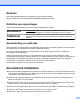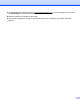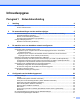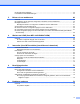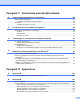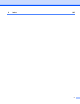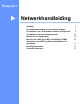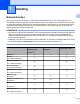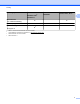Netwerkhandleiding Ingebouwde multiprotocol en multifunctionele ethernetafdrukserver en draadloze multifunctionele afdrukserver Deze netwerkhandleiding bevat nuttige informatie over het configureren van bedrade en draadloze netwerkinstellingen, beveiligingsinstellingen en internetfaxinstellingen (Voor MFC-modellen) met uw Brother-machine. Tevens vindt u hierin informatie over ondersteunde protocollen en gedetailleerde tips voor het oplossen van problemen.
Modellen Deze gebruikershandleiding is van toepassing op de volgende modellen. DCP-J4110DW, MFC-J4310DW/J4410DW/J4510DW/J4610DW/J4710DW Definities van opmerkingen In deze gebruikershandleiding worden de volgende aanduidingen gebruikt: BELANGRIJK BELANGRIJK geeft een mogelijk gevaarlijke situatie aan die, indien genegeerd, kan resulteren in schade aan eigendommen of het product.
Ga naar het Brother Solutions Center op http://solutions.brother.com/ en klik op de pagina van uw model op Handleidingen om de andere handleidingen te downloaden. Niet alle modellen zijn leverbaar in alle landen. Tenzij anders aangegeven, worden in deze handleiding de LCD-meldingen van de MFC-J4510DW gebruikt.
Inhoudsopgave Paragraaf I 1 Netwerkhandleiding Inleiding 2 Netwerkfuncties ....................................................................................................................................... 2 Andere netwerkfuncties ..................................................................................................................... 4 2 De netwerkinstellingen van de machine wijzigen 5 De netwerkinstellingen van de machine wijzigen (IP-adres, Subnetmasker en Gateway) ..............
Het WLAN-rapport afdrukken ................................................................................................................ 42 Functietabel en standaardinstellingen ................................................................................................... 43 5 Beheer via een webbrowser 48 Overzicht ................................................................................................................................................
Paragraaf II 10 Verklarende woordenlijst netwerk Typen netwerkverbindingen en protocollen 85 Typen netwerkverbindingen ................................................................................................................... 85 Voorbeeld van bedrade netwerkverbinding ..................................................................................... 85 Protocollen .................................................................................................................................
C Index 105 vi
Paragraaf I Netwerkhandleiding Inleiding De netwerkinstellingen van de machine wijzigen De machine voor een draadloos netwerk configureren Configuratie van het bedieningspaneel Beheer via een webbrowser Werken met LDAP (Voor MFC-J4510DW/J4710DW) Internetfax (Voor MFC-modellen) (beschikbaar als download) Beveiligingsfuncties Problemen oplossen 2 5 9 32 48 59 61 73 76
1 Inleiding 1 Netwerkfuncties Deze machine van Brother heeft een ingebouwde netwerkafdrukserver en kan worden gedeeld op een 10/100 Mbps bedraad of IEEE 802.11b/g/n draadloos netwerk. De afdrukserver ondersteunt diverse functies en verbindingsmethoden, afhankelijk van het besturingssysteem dat u gebruikt op een netwerk dat TCP/IP ondersteunt. Het volgende schema toont de netwerkfuncties en verbindingen die door de verschillende besturingssystemen worden ondersteund.
Inleiding Besturingssystemen Windows® XP Windows Vista® Windows Server® 2003/2008 Mac OS X v10.5.8, 10.6.x, 10.7.x 1 Windows® 7 Status Monitor uu Softwarehandleiding. Driver Deployment Wizard Vertical Pairing Zie pagina 97. r r r r r4 1 Alleen in zwart-wit. Niet beschikbaar voor DCP-modellen. 2 U kunt BRAdmin Professional 3 downloaden via http://solutions.brother.com/. 3 Niet beschikbaar voor DCP-modellen. 4 Alleen Windows® 7.
Inleiding Andere netwerkfuncties 1 LDAP (Voor MFC-J4510DW/J4710DW) Met het LDAP-protocol kunt u op uw server zoeken naar gegevens, zoals faxnummers en e-mailadressen. (Zie Werken met LDAP (Voor MFC-J4510DW/J4710DW) uu pagina 59.) Internetfax (Voor MFC-modellen) (beschikbaar als download) Met Internetfax (IFAX) kunt u via het internet faxdocumenten versturen en ontvangen. (Zie Internetfax (Voor MFC-modellen) (beschikbaar als download) uu pagina 61.
2 De netwerkinstellingen van de machine wijzigen De netwerkinstellingen van de machine wijzigen (IP-adres, Subnetmasker en Gateway) 2 Het bedieningspaneel gebruiken U kunt de machine via de Netwerk-instellingen van het bedieningspaneel voor een netwerk configureren. (Zie Configuratie van het bedieningspaneel uu pagina 32.) Beheer via een webbrowser gebruiken Wanneer u de instellingen van de afdrukserver wilt wijzigen met HTTP (Hyper Text Transfer Protocol), kunt u een standaard webbrowser gebruiken.
De netwerkinstellingen van de machine wijzigen Het IP-adres, Subnetmasker en de Gateway configureren met BRAdmin Light OPMERKING • U kunt de meest recente versie van BRAdmin Light downloaden via http://solutions.brother.com/. • Voor meer geavanceerd printerbeheer gebruikt u de meest recente versie van BRAdmin Professional 3, die u kunt downloaden via http://solutions.brother.com/. Dit programma is alleen bedoeld voor Windows®.
De netwerkinstellingen van de machine wijzigen OPMERKING • Als de afdrukserver is ingesteld op de standaardinstellingen (als u geen DHCP/BOOTP/RARP-server gebruikt), wordt het apparaat op het scherm van BRAdmin Light als Niet geconfigureerd weergegeven. • U kunt de knooppuntnaam en het MAC-adres/Ethernet-adres vinden door het netwerkconfiguratierapport af te drukken. (Zie Het netwerkconfiguratierapport afdrukken uu pagina 41.
De netwerkinstellingen van de machine wijzigen Overige beheerprogramma's De Brother-machine heeft de volgende beheerprogramma's om uw netwerkinstellingen te wijzigen. BRAdmin Professional 3 (Windows®) 2 BRAdmin Professional 3 is een hulpprogramma dat meer geavanceerde functies biedt voor het beheren van op een netwerk aangesloten apparaten van Brother.
3 De machine voor een draadloos netwerk configureren Overzicht Volg de stappen in de Installatiehandleiding om de machine op uw draadloze netwerk aan te sluiten. De draadloze configuratiemethode met behulp van de cd-rom en een USB-kabel is de eenvoudigste methode. Lees dit hoofdstuk voor nadere informatie over het configureren van de draadloze netwerkinstellingen voor overige configuratiemethoden.
De machine voor een draadloos netwerk configureren Controleren welke netwerkomgeving u hebt Aangesloten op een computer met een WLAN-toegangspoort/router in het netwerk (Infrastructuurmodus) 1 3 4 2 3 1 WLAN-toegangspoort/router 1 1 Als uw computer ondersteuning biedt voor Intel® My WiFi Technology (Intel® MWT), kunt u de computer gebruiken als een Wi-Fi Protected Setup-toegangspoort.
De machine voor een draadloos netwerk configureren Aangesloten op een computer die draadloze functies ondersteunt, zonder een WLAN-toegangspoort/router in het netwerk (Ad-hocmodus) Dit type netwerk heeft geen centrale WLAN-toegangspoort/router. De draadloze clients communiceren rechtstreeks met elkaar. Wanneer het draadloze apparaat van Brother (uw machine) deel uitmaakt van dit netwerk, ontvangt het alle afdruktaken rechtstreeks van de computer die de gegevens verzendt.
De machine voor een draadloos netwerk configureren BELANGRIJK • Tijdens de configuratie moet u tijdelijk een USB-kabel (niet meegeleverd) gebruiken. • Als u Windows® XP gebruikt of een computer die via een netwerkkabel op een toegangspoort/router is aangesloten, moet u weten wat de SSID en netwerksleutel van uw toegangspoort/router zijn. Noteer deze hieronder. U hebt ze nodig tijdens het configureren van de draadloze instellingen van de machine.
De machine voor een draadloos netwerk configureren (Windows®) De installatie van het draadloze netwerk is nu voltooid. Als u wilt doorgaan met het installeren van de benodigde drivers en software voor het apparaat, kiest u MFL-Pro Suite installeren uit het menu van de cd-rom. (Macintosh) De installatie van het draadloze netwerk is nu voltooid. Als u wilt doorgaan met het installeren van de benodigde drivers en software voor het apparaat, dubbelklikt u op Start Here OSX op de cd-rom.
De machine voor een draadloos netwerk configureren Configuratie met behulp van WPS (Wi-Fi Protected Setup™) of AOSS™ (drukknopmethode) Als uw WLAN-toegangspoort/router (A) ondersteuning biedt voor Wi-Fi Protected Setup (PBC 1) of AOSS™ kunt u WPS of AOSS™ in het bedieningspaneel selecteren en gebruiken om uw draadloze netwerkinstellingen te configureren.
De machine voor een draadloos netwerk configureren d Als Netwerkinterface omschakelen naar draadloos? wordt weergegeven, drukt u op Ja om de wijziging te accepteren. Hiermee wordt de installatiewizard voor het draadloze netwerk gestart. Druk op Nee om te annuleren. e Als Start WPS of AOSS op het LCD-scherm wordt weergegeven, drukt u op de knop WPS of AOSS™ op uw draadloze toegangspoort/router. Zie de Gebruikershandleiding van uw draadloze toegangspoort/router voor instructies. Druk vervolgens op OK.
De machine voor een draadloos netwerk configureren g Op het LCD-scherm wordt 60 seconden lang het verbindingsresultaat weergegeven en er wordt automatisch een draadloos-LAN-rapport afgedrukt. Als de verbinding niet is gelukt, controleert u de foutcode op het afgedrukte rapport. uu Installatiehandleiding: Problemen oplossen (Windows®) De installatie van het draadloze netwerk is nu voltooid.
De machine voor een draadloos netwerk configureren OPMERKING Routers of toegangspoorten die WPS (Wi-Fi Protected Setup) ondersteunen, zijn voorzien van het volgende pictogram. 3 (Voor MFC-J4510DW/J4710DW) a Druk op b c d Druk op Wi-Fi. . Druk op WPS met pincode. Als Netwerkinterface omschakelen naar draadloos? wordt weergegeven, drukt u op Ja om de wijziging te accepteren. Hiermee wordt de installatiewizard voor het draadloze netwerk gestart. Druk op Nee om te annuleren.
De machine voor een draadloos netwerk configureren 1 (Windows Vista®) Klik op , Netwerk en vervolgens op Apparaat aan het draadloos netwerk toevoegen. (Windows® 7) Klik op , Configuratiescherm, Netwerk en internet en vervolgens op Een draadloos apparaat aan het netwerk toevoegen. g 2 Selecteer de machine en klik op Volgende. 3 Voer de pincode van de afgedrukte pagina in en klik vervolgens op Volgende. 4 Kies het netwerk waarmee u een verbinding tot stand wilt brengen en klik op Volgende.
De machine voor een draadloos netwerk configureren g Typ “http://IP-adres toegangspoort/” in de browser van een netwerkcomputer. (Hierbij staat “IP-adres toegangspoort” voor het IP-adres van het apparaat dat dienstdoet als registrar 1.) Ga naar de instellingenpagina van WPS (Wi-Fi Protected Setup) en voer voor de registrar de pincode in die in f werd weergegeven op het LCD-scherm en volg de instructies op het scherm. 1 De registrar is doorgaans de WLAN-toegangspoort/router.
De machine voor een draadloos netwerk configureren De installatie van het draadloze netwerk is nu voltooid. Als u wilt doorgaan met het installeren van de benodigde drivers en software voor het apparaat, dubbelklikt u op Start Here OSX op de cd-rom.
De machine voor een draadloos netwerk configureren Configuratie via de installatiewizard van het bedieningspaneel U kunt de draadloze netwerkinstellingen configureren via het bedieningspaneel van de machine. Met behulp van de functie Inst. Wizard van het bedieningspaneel kunt u de machine van Brother eenvoudig aansluiten op het draadloze netwerk. BELANGRIJK U dient de instellingen van het draadloze netwerk te weten om de installatie te kunnen uitvoeren.
De machine voor een draadloos netwerk configureren OPMERKING Zie De machine configureren als de SSID niet wordt doorgegeven uu pagina 24 als de SSID niet wordt doorgegeven. g Druk op Ja om uw machine aan te sluiten via WPS. (Als u op Nee (handm.) drukt om door te gaan met handmatig instellen, gaat u naar stap h om een netwerksleutel in te voeren.
De machine voor een draadloos netwerk configureren e f g Druk op Inst. Wizard. Als Netwerkinterface draadloos wordt weergegeven, drukt u op Ja om de wijziging te accepteren. Hiermee wordt de installatiewizard voor het draadloze netwerk gestart. Druk op Nee om te annuleren. De machine zoekt uw netwerk en toont een lijst met beschikbare SSID's. Als een lijst met SSID's wordt weergegeven, drukt u op s of t om de SSID te selecteren die u in stap a hebt genoteerd.
De machine voor een draadloos netwerk configureren De machine configureren als de SSID niet wordt doorgegeven (Voor MFC-J4510DW/J4710DW) a We raden u aan de draadloze netwerkinstellingen te noteren voordat u de machine configureert. U hebt deze gegevens nodig om de configuratie uit te voeren. Controleer en noteer de huidige instellingen van het draadloze netwerk.
De machine voor een draadloos netwerk configureren h De machine zoekt uw netwerk en toont een lijst met beschikbare SSID's. Maak een veegbeweging omhoog of omlaag om weer te geven. Druk op en vervolgens op OK. i Voer de SSID-naam in. (Zie de Installatiehandleiding voor meer informatie over het invoeren van tekst.) Druk op OK. j k Druk op Infrastructuur als u daar om wordt gevraagd. 3 Kies de verificatiemethode.
De machine voor een draadloos netwerk configureren De installatie van het draadloze netwerk is nu voltooid. Als u wilt doorgaan met het installeren van de benodigde drivers en software voor het apparaat, dubbelklikt u op Start Here OSX op de cd-rom. (Voor DCP-J4110DW, MFC-J4310DW/J4410DW/J4610DW) a We raden u aan de draadloze netwerkinstellingen te noteren voordat u de machine configureert. U hebt deze gegevens nodig om de configuratie uit te voeren.
De machine voor een draadloos netwerk configureren g De machine zoekt uw netwerk en toont een lijst met beschikbare SSID's. Druk op s of t om weer te geven en druk op . h Voer de SSID-naam in. (Zie de Installatiehandleiding voor meer informatie over het invoeren van tekst.) Druk op OK. i j Druk op Infrastructuur als u daar om wordt gevraagd. 3 Kies de verificatiemethode. Voer een van de volgende handelingen uit: Als u Open systeem kiest, gaat u naar stap k.
De machine voor een draadloos netwerk configureren Configuratie in de Ad-hocmodus De draadloze instellingen configureren (Voor MFC-J4510DW/J4710DW) a We raden u aan de draadloze netwerkinstellingen te noteren voordat u de machine configureert. U hebt deze gegevens nodig om de configuratie uit te voeren. Controleer en noteer de huidige instellingen van het draadloze netwerk.
De machine voor een draadloos netwerk configureren h De machine zoekt uw netwerk en toont een lijst met beschikbare SSID's. Maak een veegbeweging omhoog of omlaag om weer te geven. Druk op en vervolgens op OK. i Voer de SSID-naam in. (Zie de Installatiehandleiding voor meer informatie over het invoeren van tekst.) Druk op OK. j k Druk op Ad-hoc als u daar om wordt gevraagd. 3 Kies het versleutelingstype Geen of WEP.
De machine voor een draadloos netwerk configureren OPMERKING De draadloze netwerkinstellingen van de computer waarmee u verbinding wilt maken, moeten geconfigureerd zijn in de Ad-hocmodus en een reeds geconfigureerde SSID hebben. Raadpleeg de bij uw computer geleverde documentatie of uw netwerkbeheerder voor informatie over het configureren van de computer in de Ad-hocmodus.
De machine voor een draadloos netwerk configureren l Druk op Ja om de instellingen toe te passen. Druk op Nee om te annuleren. Voer een van de volgende handelingen uit: Als u Ja kiest, gaat u naar stap m. Als u Nee kiest, gaat u terug naar g. m n De machine maakt verbinding met het draadloze apparaat dat u hebt geselecteerd. Op het LCD-scherm wordt 60 seconden lang het verbindingsresultaat weergegeven en er wordt automatisch een draadloos-LAN-rapport afgedrukt.
4 Configuratie van het bedieningspaneel Netwerkinstellingen U kunt de machine van Brother voor uw netwerk configureren via het instellingenmenu Netwerk van het bedieningspaneel. Druk op , Alle instell. en vervolgens op Netwerk. Selecteer het menu met de instellingen die u wilt configureren. (Zie Functietabel en standaardinstellingen uu pagina 43.
Configuratie van het bedieningspaneel IP-Address In dit veld verschijnt het huidige IP-adres van de machine. Als u Statisch hebt gekozen als BOOT Method, voert u nu het IP-adres in dat u aan de machine wilt toewijzen (vraag uw netwerkbeheerder welk IP-adres u kunt gebruiken). Als u een andere opstartmethode hebt gekozen dan Statisch, zal de machine proberen om het IP-adres te bepalen via het DHCP- of BOOTP-protocol.
Configuratie van het bedieningspaneel WINS Server IP-adres van primaire WINS-server Dit veld specificeert het IP-adres van de primaire WINS-server. Als er een waarde anders dan nul is ingesteld, neemt de machine contact op met deze server om de naam te registreren bij de Windows® Internet Name Service. IP-adres van secundaire WINS-server Dit veld specificeert het IP-adres van de secundaire WINS-server. Dit wordt gebruikt als een back-up voor het adres van de primaire WINS-server.
Configuratie van het bedieningspaneel Installatiewizard (alleen draadloze netwerken) De Inst. Wizard leidt u door de configuratie van het draadloze netwerk. Zie voor meer informatie de Installatiehandleiding of Configuratie via de installatiewizard van het bedieningspaneel uu pagina 21.
Configuratie van het bedieningspaneel MAC-adres Het MAC-adres is een uniek nummer dat wordt toegekend aan de netwerkinterface van de machine. U kunt het MAC-adres van de machine controleren via het bedieningspaneel. E-mail / IFAX (Voor MFC-modellen) (beschikbaar wanneer IFAX is gedownload) Deze instellingen hebben zes opties: Mail Address, Server instellen (Server inst.), Setup Mail RX, Setup Mail TX, Setup Relay en Handmatig ontvangen POP3 (Handmatige POP3 ontvangen).
Configuratie van het bedieningspaneel Mailbox Naam U kunt een mailboxnaam specificeren op de POP3-server, waar de internetafdruktaken moeten worden opgevraagd. Mailbox Wachtw U kunt een wachtwoord specificeren voor het POP3-serveraccount, waar de internetafdruktaken moeten worden opgevraagd. OPMERKING 4 Voer een spatie in als u geen wachtwoord wilt instellen. APOP U kunt APOP (Authenticated Post Office Protocol) in- of uitschakelen.
Configuratie van het bedieningspaneel Setup Mail TX Sender Subject In dit veld wordt het onderwerp weergegeven dat is ingevoegd bij de data van de internetfax die vanaf een machine van Brother aan een computer worden verzonden (standaard is “Internetfax-taak”). Size Limit Sommige e-mailservers staan niet toe om grote e-maildocumenten te verzenden (de systeembeheerder stelt vaak een limiet in voor de maximale e-mailgrootte).
Configuratie van het bedieningspaneel Netwerk I/F U kunt het netwerkverbindingstype kiezen: bedrade of draadloze verbinding. Als u gebruik wilt maken van de bedrade verbinding, kiest u LAN met kabel en als u gebruik wilt maken van de draadloze verbinding, kiest u WLAN. Er kan slechts één netwerkverbindingstype tegelijk actief zijn.
Configuratie van het bedieningspaneel De netwerkinstellingen terugzetten naar de fabrieksinstellingen U kunt de standaardinstellingen van de afdrukserver herstellen (alle gegevens zoals het wachtwoord en het IP-adres). OPMERKING • Met deze functie herstelt u de standaardwaarden van alle bedrade en draadloze netwerkinstellingen. • U kunt de standaardinstellingen van de afdrukserver ook herstellen met de BRAdmin-programma's of Beheer via een webbrowser.
Configuratie van het bedieningspaneel Het netwerkconfiguratierapport afdrukken Het netwerkconfiguratierapport is een afgedrukt rapport met een lijst van de huidige netwerkconfiguratie, inclusief de netwerkinstellingen van de afdrukserver. OPMERKING Knooppuntnaam: de knooppuntnaam wordt weergegeven in het netwerkconfiguratierapport. De standaardnaam is “BRNxxxxxxxxxxxx” voor een bedraad netwerk of “BRWxxxxxxxxxxxx” voor een draadloos netwerk (“xxxxxxxxxxxx” is het MAC-adres/Ethernet-adres van de machine).
Configuratie van het bedieningspaneel Het WLAN-rapport afdrukken U kunt het draadloze statusrapport van de machine met de optie WLAN-rapport afdrukken. Als de draadloze verbinding niet is gelukt, controleert u de foutcode op het afgedrukte rapport. uu Installatiehandleiding: Problemen oplossen (Voor MFC-J4510DW/J4710DW) a Druk op b c d e Druk op Alle instell. . 4 Druk op Print lijsten. Druk op WLAN-rapport. Druk op OK. (Voor DCP-J4110DW, MFC-J4310DW/J4410DW/J4610DW) a b c d Druk op Instell.
Configuratie van het bedieningspaneel Functietabel en standaardinstellingen Niveau1 Netwerk Niveau2 Niveau3 LAN met kabel TCP/IP Opties BOOT Method Automatisch/Statisch/RARP/BOOTP/ DHCP IP Address [000-255].[000-255]. [000-255].[000-255] [000].[000].[000].[000] 1 Subnet Mask 4 [000-255].[000-255]. [000-255].[000-255] [000].[000].[000].[000] 1 Gateway [000-255].[000-255]. [000-255].[000-255] [000].[000].[000].
Configuratie van het bedieningspaneel Niveau1 Netwerk Niveau2 WLAN Niveau3 TCP/IP Opties BOOT Method Automatisch/Statisch/RARP/BOOTP/ DHCP IP Address [000-255].[000-255]. [000-255].[000-255] (Vervolg) [000].[000].[000].[000] 1 Subnet Mask [000-255].[000-255]. [000-255].[000-255] [000].[000].[000].[000] 1 Gateway 4 [000-255].[000-255]. [000-255].[000-255] [000].[000].[000].
Configuratie van het bedieningspaneel Niveau1 Netwerk Niveau2 Wi-Fi Direct 3 Niveau3 Drukknop Opties — — Pincode — — Handmatig — — Aan (Vervolg) Groepseigenaar — Uit* Apparaatinformatie Apparaatnaam (Toestelinformatie) — SSID — IP Address — Groepseigenaar actief(**) (Gr. eig.
Configuratie van het bedieningspaneel Niveau1 Netwerk (Vervolg) Niveau2 Niveau3 E-mail/IFAX Server instellen POP3-server (E-mail/IFax) 4 (Server inst.) (POP3 Server) (Vervolg) (Vervolg) Opties Naam (maximaal 30 tekens) IP Address [000-255].[000-255]. [000-255].[000-255] POP3-poort [00001-65535] Mailbox Naam (Mailbox naam) — 4 Wachtwoord Mailbox — (Mailbox Wachtw) APOP Setup Mail RX Auto Polling 5 Aan/Uit Auto Polling (Opties) Aan/Uit (Wanneer Aan is gekozen) Poll Frequency (Opties) 1Min/ 3Min.
Configuratie van het bedieningspaneel Niveau1 Netwerk (Vervolg) Niveau2 Niveau3 Web Connect-instellingen Proxy-instell. Proxy-verbinding (Web Connect instellingen) 2 Opties Aan/Uit Adres — Poort — Gebruikersnaam — Wachtwoord — Netwerk I/F LAN met kabel/WLAN Netw. resetten Ja/Nee 4 De fabrieksinstellingen zijn vetgedrukt weergegeven.
5 Beheer via een webbrowser Overzicht Wanneer u de machine wilt beheren met HTTP (Hyper Text Transfer Protocol), kunt u een standaard webbrowser gebruiken. Met een webbrowser kunt u de onderstaande informatie van machines op uw netwerk krijgen. Status van de machine De mogelijkheid om de faxconfiguratie te wijzigen, zoals de algemene instellingen, de instellingen voor snelkiesnummers en faxen op afstand Bepaalde netwerkinstellingen wijzigen, bijvoorbeeld de TCP/IP-gegevens Beveiligd functieslot 2.
Beheer via een webbrowser De instellingen van de machine configureren met Beheer via een webbrowser Wanneer u de instellingen van de afdrukserver wilt wijzigen met HTTP (Hyper Text Transfer Protocol), kunt u een standaard webbrowser gebruiken. a b Start uw webbrowser. Typ “http://machine’s IP address/” in de adresbalk van uw browser (waarbij “machine’s IP address” het IP-adres van de machine is). Bijvoorbeeld: http://192.168.1.2/ c 5 U kunt de instellingen van de afdrukserver nu wijzigen.
Beheer via een webbrowser d Klik op Indienen. Vanaf de volgende keer dat u Beheer via een webbrowser gebruikt, voert u het wachtwoord in bij Log in en klikt u vervolgens op . te klikken. Nadat u alle instellingen hebt geconfigureerd, logt u uit door op OPMERKING U kunt ook een wachtwoord instellen door te klikken op Configureer het wachtwoord op de webpagina van de machine als u geen wachtwoord voor het aanmelden instelt.
Beheer via een webbrowser Beveiligd functieslot 2.0 Dankzij het Beveiligd functieslot 2.0 van Brother kunt u geld besparen en de veiligheid vergroten door de functies op uw Brother-machine te beperken. Met Beveiligd functieslot kunt u wachtwoorden voor bepaalde gebruikers configureren. Zo kunt u gebruikers bijvoorbeeld toegang verlenen tot enkele of alle functies, of een paginalimiet voor ze instellen. Dit betekent dat alleen mensen die hiervoor toestemming hebben bepaalde functies kunnen gebruiken.
Beheer via een webbrowser OPMERKING Als u wilt instellen dat voor PC-afdrukken een aanmeldnaam van de gebruiker vereist is, klikt u op PC-taakbeperking via gebruikersnaam en configureert u de instellingen. (Zie Afdrukken vanaf pc beperken op aanmeldnaam uu pagina 52.) Scannen bij gebruik van Beveiligd functieslot 2.0 Met het Beveiligd functieslot 2.0 kan de beheerder bepalen welke gebruikers mogen scannen.
Beheer via een webbrowser Alle tellers resetten U kunt de paginateller resetten door op Alle tellers resetten te klikken. Laatste tellerstand De machine bewaart de informatie van de paginateller als de teller is gereset. Exporteren als CSV-bestand U kunt de actuele paginateller inclusief Id-nummer/naam als een CSV-bestand exporteren.
Beheer via een webbrowser Synchroniseren met de SNTP-server SNTP is het protocol dat wordt gebruikt om de tijd die door de machine voor verificatie met de SNTP-tijdserver wordt gebruikt te synchroniseren (deze tijd is niet de tijd die op het LCD-scherm van de machine wordt weergegeven). U kunt de tijd die door de machine wordt gebruikt op regelmatige basis synchroniseren met de UTC-tijd van de SNTP-tijdserver. OPMERKING Deze functie is in sommige landen niet beschikbaar.
Beheer via een webbrowser OPMERKING • U moet de instellingen voor Datum&tijd opgeven om de tijd die door de machine wordt gebruikt met de SNTP-tijdserver te synchroniseren. Klik op Datum&tijd>> en geef vervolgens in het scherm Algemeen de datum en tijd op. U kunt de datum en tijd ook via het bedieningspaneel van de machine configureren. 5 • Schakel het selectievakje Synchroniseer met SNTP-server in. U dient ook te controleren of uw tijdzoneinstellingen correct zijn.
Beheer via een webbrowser De Scannen naar FTP-configuratie wijzigen met een webbrowser Met Scannen naar FTP kunt u rechtstreeks een document scannen naar een FTP-server op uw lokale netwerk of op het internet. Zie de Softwarehandleiding voor meer informatie over Scannen naar FTP. a Klik op Scannen op de webpagina van de machine en klik vervolgens op Scannen naar FTP/ netwerk. b Kies FTP in de profielnummers (1 tot 5) die u wilt gebruiken voor de instellingen van Scannen naar FTP.
Beheer via een webbrowser De configuratie van Scannen naar netwerk wijzigen met een webbrowser Met Scannen naar netwerk kunt u documenten rechtstreeks naar een gedeelde map op een CIFS 1-server op uw lokale netwerk of op het internet scannen. Om het CIFS-protocol in te schakelen, klikt u in de linkerkolom van het tabblad Netwerk op Protocol en schakelt u vervolgens het selectievakje CIFS in.
Beheer via een webbrowser De LDAP-configuratie wijzigen met een webbrowser (Voor MFC-J4510DW/J4710DW) (beschikbaar als download) U kunt de LDAP-instellingen met een webbrowser configureren en wijzigen. a b c d Klik op de webpagina op Netwerk en vervolgens op Protocol. Schakel het selectievakje LDAP in en klik vervolgens op Indienen. Start de machine opnieuw op om de configuratie te activeren. Controleer of de machine is ingeschakeld en kies vervolgens Geavanceerde instellingen op de pagina Protocol.
6 Werken met LDAP (Voor MFC-J4510DW/J4710DW) Overzicht Met het LDAP-protocol kunt u op uw server zoeken naar gegevens, zoals faxnummers en e-mailadressen. Wanneer u de faxfunctie, I-Fax-functie of de functie Scannen naar e-mailserver gebruikt, kunt u met behulp van de LDAP-zoekfunctie faxnummers of e-mailadressen zoeken. OPMERKING Het LDAP-protocol ondersteunt geen vereenvoudigd Chinees, traditioneel Chinees en Koreaans.
Werken met LDAP (Voor MFC-J4510DW/J4710DW) f Druk op OK. voor de zoekresultaten Het LDAP-zoekresultaat wordt op het LCD-scherm weergegeven met een die in het lokale adresboek zijn gevonden. Als de server en het lokale adresboek geen zoekresultaten opleveren, wordt Geen resultaten gevonden. op het LCD-scherm weergegeven. g Druk op a of b om te bladeren tot u de gezochte naam vindt. Druk op de naam.
7 Internetfax (Voor MFC-modellen) (beschikbaar als download) Overzicht internetfaxen Met internetfaxen (IFAX) kunt u faxen verzenden en ontvangen, waarbij het internet als transportmechanisme wordt gebruikt. Documenten worden als TIFF-F-bijlagen bij een e-mailbericht verzonden.
Internetfax (Voor MFC-modellen) (beschikbaar als download) Relayeren Als u een document internationaal wilt faxen, kunt u met de functie Relayeren besparen op de communicatiekosten. Met deze functie kan de machine het document ontvangen via het internet en dit document via de traditionele analoge telefoonlijn doorzenden naar een andere faxmachine. Zie Relayeren uu pagina 67 voor meer informatie hierover.
Internetfax (Voor MFC-modellen) (beschikbaar als download) Internetfaxen Voordat u een internetfax kunt verzenden of ontvangen, moet u de machine van Brother eerst zo configureren dat de machine met uw netwerk en uw mailserver kan communiceren. Controleer of de onderstaande onderdelen correct zijn ingesteld. U kunt deze onderdelen configureren via het bedieningspaneel, Beheer via een webbrowser, Remote Setup of BRAdmin Professional 3.
Internetfax (Voor MFC-modellen) (beschikbaar als download) Internetfaxen verzenden Het verzenden van een internetfax gaat op dezelfde wijze in zijn werk als het verzenden van een normale fax. (Raadpleeg de Beknopte gebruikershandleiding voor meer informatie.) Als u al de adressen van de bestemmingsmachines voor internetfaxen als adresboek of snelkieslocaties hebt geprogrammeerd, kunt u het document in de machine laden.
Internetfax (Voor MFC-modellen) (beschikbaar als download) 5 Ontvangstbevestiging verzenden (Ontvangen) (indien nodig) 1 2 3 4 5 Een internetfax ontvangen 7 Er zijn twee manieren waarop u e-mailberichten kunt ontvangen: Via POP3 op regelmatige tijdstippen Via POP3 (handmatig opgevraagd) Bij gebruik van POP3 moet de ontvangende machine de e-mailserver pollen om de afdruktaken te ontvangen.
Internetfax (Voor MFC-modellen) (beschikbaar als download) • Als de ontvangen mail niet in tekstformaat staat, of een bijgevoegd bestand niet de bestandsindeling TIFFF heeft, wordt de volgende foutmelding afgedrukt: “BIJGESLOTEN FILE WORDT NIET ONDERSTEUND”. Als de ontvangen mail te groot is, wordt de volgende foutmelding afgedrukt: “E-MAIL FILE IS TE GROOT”.
Internetfax (Voor MFC-modellen) (beschikbaar als download) Overige opties voor internetfaxen Ontvangen e-mail- en faxberichten doorzenden U kunt een ontvangen e-mailbericht of standaardfaxberichten doorzenden naar een ander e-mailadres of naar een andere faxmachine. Ontvangen berichten kunnen ook via e-mail naar een computer of internetfax worden doorgezonden. U kunt ze echter ook via een vaste telefoonlijn naar een andere machine doorzenden.
Internetfax (Voor MFC-modellen) (beschikbaar als download) 3 Relayeerrapport Nadat het relayeren van het document is voltooid, wordt een relayeerrapport afgedrukt. 1 2 3 7 Relayeren vanaf een machine FAX@brother.com UKFAX@brother.co.uk 123456789 1 UKFAX@brother.co.uk(fax#123456789) 1 Internet Wanneer uw machine bijvoorbeeld het e-mailadres FAX@brother.com heeft en u een document vanaf deze machine naar een machine in Engeland met het e-mailadres UKFAX@brother.co.
Internetfax (Voor MFC-modellen) (beschikbaar als download) Nadat het vertrouwde domein [FAX@brother.com] is ingesteld, kunt u het document vanaf uw machine verzenden door het e-mailadres in te voeren van de machine die het document zal doorsturen [UKFAX@brother.co.uk], gevolgd door het telefoonnummer van de fax die het document zal ontvangen. Hieronder ziet u hoe u het e-mailadres en telefoonnummer invoert. UKFAX@brother.co.
Internetfax (Voor MFC-modellen) (beschikbaar als download) b c d e Druk op Opties. f g Nadat u alle e-mailadressen hebt ingevoerd door stap e te herhalen, drukt u op OK. Druk op s of t om Rondsturen weer te geven. Druk op Rondsturen. Druk op Vanuit adr. boek toevoegen (Toevoegen uit Adresboek). Druk op de desbetreffende opties om op alfabetische volgorde of numerieke volgorde te zoeken. Druk op de locaties waarnaar u een fax wilt verzenden. Druk op OK. Druk op Fax Start.
Internetfax (Voor MFC-modellen) (beschikbaar als download) Verzendrapport Het verzendrapport ondersteunt twee functies. Met het verzendrapport kunt u om een bericht vragen van het station dat de internetfax of e-mail heeft ontvangen en verwerkt. Het verzendrapport voor ontvangst wordt naar het verzendende station gestuurd zodra een internetfax of e-mail goed is ontvangen en verwerkt. Stel de optie Notification binnen de opties Setup Mail RX en Setup Mail TX in om deze functie te gebruiken.
Internetfax (Voor MFC-modellen) (beschikbaar als download) • Schakel de optie Notification in het menu Setup Mail RX in. Foutmeldingen Als tijdens het verzenden van een internetfax een fout optreedt, stuurt de mailserver een foutmelding naar de machine en wordt deze foutmelding afgedrukt. Als er een fout optreedt bij het ontvangen van mail, wordt een foutmelding afgedrukt (Voorbeeld: “Het bericht dat naar de machine werd verzonden, was geen TIFF-Fformaat.”).
8 Beveiligingsfuncties Overzicht Vandaag de dag wordt de veiligheid van uw netwerk en de gegevens die erop circuleren op vele manieren bedreigd. Uw Brother-machine gebruikt enkele van de meest recente protocollen voor netwerkbeveiliging en -versleuteling. Deze netwerkfuncties kunnen worden geïntegreerd in uw algemene netwerkbeveiligingsplan om uw gegevens te helpen beschermen en ongeoorloofde toegang tot de machine te verhinderen. In dit hoofdstuk wordt uitgelegd hoe u deze functies kunt configureren.
Beveiligingsfuncties Een e-mail veilig verzenden Configureren met Beheer via een webbrowser U kunt het veilig verzenden van e-mail met gebruikersverificatie configureren in het scherm van Beheer via een webbrowser. a b Start uw webbrowser. Typ “http://printer’s IP address/” in uw browser (waarbij “printer’s IP address” het IPadres van de printer is). Bijvoorbeeld: http://192.168.1.
Beveiligingsfuncties Neem contact op met uw netwerkbeheerder of ISP (Internet Service Provider) over de configuratie van de emailserver. OPMERKING • U kunt het SMTP-poortnummer met Beheer via een webbrowser wijzigen. Dit komt van pas wanneer uw ISP (Internet Service Provider) de service “Outbound Port 25 Blocking (OP25B)” gebruikt. • U kunt zowel POP voor SMTP als SMTP-VERIF gebruiken, maar wij raden u aan SMTP-VERIF te kiezen.
9 Problemen oplossen Overzicht In dit hoofdstuk wordt uitgelegd hoe algemene netwerkproblemen met de machine van Brother kunnen worden opgelost. Kunt u de oplossing voor het probleem niet in dit hoofdstuk vinden, ga dan naar het Brother Solutions Center op: http://solutions.brother.com/. Uw probleem bepalen Controleer of de volgende onderdelen zijn geconfigureerd voordat u dit hoofdstuk leest. Controleer eerst het volgende: Het netsnoer is goed aangesloten en de machine van Brother is ingeschakeld.
Problemen oplossen Het lukt niet om de configuratie van het draadloze netwerk te voltooien. (Vervolg) Vraag Interface Oplossing Zijn uw beveiligingsinstellingen (SSID/Netwerksleutel) correct? draadloos Controleer de beveiligingsinstellingen met het hulpprogramma Wireless Setup Helper. Ga voor meer informatie en om het hulpprogramma te downloaden naar de downloadpagina voor uw model op http://solutions.brother.com/. Bevestig opnieuw en geef de juiste beveiligingsinstellingen op.
Problemen oplossen De Brother-machine wordt niet aangetroffen in het netwerk tijdens de installatie van MFL-Pro Suite. (Vervolg) Vraag Interface Oplossing Gebruikt u beveiligingssoftware? bedraad/ Geef in het installatievenster nogmaals op naar de Brother-machine te draadloos zoeken. Sta toegang toe wanneer het waarschuwingsbericht van de beveiligingssoftware tijdens de installatie van MFL-Pro Suite verschijnt. Zie Ik gebruik beveiligingssoftware.
Problemen oplossen De Brother-machine kan niet afdrukken of scannen via het netwerk. De Brother-machine wordt niet aangetroffen in het netwerk, zelfs niet nadat deze succesvol is geïnstalleerd. Vraag Interface Oplossing Gebruikt u beveiligingssoftware? bedraad/ Zie Ik gebruik beveiligingssoftware. uu pagina 82. draadloos Is er een beschikbaar IP-adres toegekend aan de Brother-machine? bedraad/ Het IP-adres en het subnetmasker bevestigen.
Problemen oplossen De Brother-machine kan niet afdrukken of scannen via het netwerk. De Brother-machine wordt niet aangetroffen in het netwerk, zelfs niet nadat deze succesvol is geïnstalleerd. (Vervolg) Vraag Interface Oplossing Is er een beschikbaar IP-adres toegekend aan de Brother-machine? bedraad/ 1 (Windows® XP, Windows Server® 2003/2008) draadloos Klik op start, Alle programma’s, Bureau-accessoires en Windows Verkenner en vervolgens op Deze computer.
Problemen oplossen De Brother-machine kan niet afdrukken of scannen via het netwerk. De Brother-machine wordt niet aangetroffen in het netwerk, zelfs niet nadat deze succesvol is geïnstalleerd. (Vervolg) Vraag Interface Oplossing Is de vorige afdruktaak mislukt? bedraad/ Als de mislukte afdruktaak nog steeds in de afdrukwachtrij van uw draadloos computer staat, verwijdert u deze.
Problemen oplossen Ik gebruik beveiligingssoftware. Vraag Interface Oplossing Hebt u de beveiligingswaarschuwing geaccepteerd tijdens de installatie van MFL-Pro Suite of BRAdmin Light of tijdens het gebruik van de afdruk- of scanfuncties? bedraad/ Als u de beveiligingswaarschuwing niet hebt geaccepteerd, verhindert de draadloos firewallfunctie van uw beveiligingssoftware mogelijk de toegang. Beveiligingssoftware blokkeert mogelijk de toegang zonder een beveiligingswaarschuwing weer te geven.
Problemen oplossen Ik wil controleren of mijn netwerkapparaten naar behoren werken. (Vervolg) Vraag Interface Oplossing Kunt u de Brother-machine bedraad/ Ping vanaf uw computer de Brother-machine door bij de pingen vanaf uw computer? draadloos Windows®-opdrachtprompt het IP-adres of de knooppuntnaaam te typen: ping of . Succesvol i Uw Brother-machine werkt correct en is op hetzelfde netwerk aangesloten als uw computer.
Paragraaf II Verklarende woordenlijst netwerk Typen netwerkverbindingen en protocollen De machine voor een netwerk configureren Terminologie en concepten voor draadloos netwerk 85 90 92 Bijkomende netwerkinstellingen voor Windows® 95
10 Typen netwerkverbindingen en protocollen Typen netwerkverbindingen Voorbeeld van bedrade netwerkverbinding Peer-to-peer afdrukken via TCP/IP In een peer-to-peer omgeving kan elke computer rechtstreeks gegevens uitwisselen met alle apparaten. Er is geen centrale server die de toegang tot bestanden en het delen van printers beheert.
Typen netwerkverbindingen en protocollen Op een netwerk gedeelde printer In een gedeelde netwerkomgeving stuurt elke computer gegevens via een centraal beheerde computer. Een dergelijke computer wordt vaak een “server” of een “afdrukserver” genoemd. Deze beheert het afdrukken van alle taken.
Typen netwerkverbindingen en protocollen OPMERKING U kunt de protocolinstellingen configureren met de HTTP-interface (webbrowser). DHCP/BOOTP/RARP Bij gebruik van de protocollen DHCP/BOOTP/RARP kan het IP-adres automatisch worden geconfigureerd. OPMERKING Neem contact op met de netwerkbeheerder als u de DHCP/BOOTP/RARP-protocollen wilt gebruiken.
Typen netwerkverbindingen en protocollen IPP Het Internet Printing Protocol stelt u in staat documenten via het internet rechtstreeks naar een beschikbare printer af te drukken. mDNS Met mDNS kan een afdrukserver van Brother zichzelf automatisch configureren, zodat hij in een systeem kan werken dat met de eenvoudige netwerkconfiguratie van Mac OS X is ingesteld.
Typen netwerkverbindingen en protocollen CIFS CIFS (Common Internet File System) is de standaardmethode waarmee computergebruikers bestanden en printers in Windows® delen. LDAP (Voor MFC-J4510DW/J4710DW) Met het LDAP-protocol (Lightweight Directory Access Protocol) kan de machine van Brother vanaf een LDAPserver naar gegevens als faxnummers en e-mailadressen zoeken. IPv6 Ga voor meer informatie over het IPv6-protocol naar de pagina van uw machinemodel op http://solutions.brother.com/.
11 De machine voor een netwerk configureren IP-adressen, subnetmaskers en gateways Als u de machine in een TCP/IP-netwerkomgeving wilt gebruiken, moet u het IP-adres en het subnetmasker configureren. Het IP-adres dat u toewijst aan de afdrukserver moet zich op hetzelfde logische netwerk bevinden als uw hostcomputers. Als dit niet het geval is, moeten het subnetmasker en gateway-adres worden geconfigureerd.
De machine voor een netwerk configureren • Computer 2 IP-adres: 192.168.1.3 Subnetmasker: 255.255.255.000 0 betekent dat er geen limiet bestaat voor communicatie op dit deel van het adres. In het bovenstaande voorbeeld kunnen we communiceren met alle apparaten die een IP-adres hebben dat begint met 192.168.1.x. (Waarbij x. nummers tussen 0 en 255 zijn.
12 Terminologie en concepten voor draadloos netwerk Uw netwerk specificeren SSID (Service Set Identifier) en kanalen U moet de SSID en een kanaal configureren om aan te geven met welk draadloos netwerk u verbinding wilt maken. SSID Elk draadloos netwerk heeft een eigen, unieke netwerknaam; in technische termen wordt dit SSID of ESSID (Extended Service Set Identifier) genoemd. De SSID is een waarde van 32 bytes of minder en wordt toegewezen aan de toegangspoort.
Terminologie en concepten voor draadloos netwerk Gedeelde sleutel Alle apparaten die toegang tot het draadloze netwerk hebben, delen een geheime, vooraf gedefinieerde sleutel. De machine van Brother gebruikt de WEP-sleutels als de vooraf gedefinieerde sleutel.
Terminologie en concepten voor draadloos netwerk WPA-PSK/WPA2-PSK en TKIP of AES Gebruikt een Pre-Shared Key (PSK) van meer dan 8 en minder dan 63 tekens lang.
13 Bijkomende netwerkinstellingen voor Windows® Typen bijkomende netwerkinstellingen De volgende functies kunnen worden gebruikt als u bijkomende netwerkinstellingen wilt configureren. Web Services voor afdrukken en scannen (Windows Vista® en Windows® 7) Vertical Pairing (Windows® 7) OPMERKING Controleer of de hostcomputer en de machine zich ofwel op hetzelfde subnet bevinden, of dat de router foutloos is geconfigureerd, zodat gegevensuitwisseling tussen twee apparaten mogelijk is.
Bijkomende netwerkinstellingen voor Windows® Drivers voor afdrukken en scannen via Web Services installeren (Windows Vista® en Windows® 7) De functie Web Services maakt het u mogelijk om de informatie te controleren van de machine die is verbonden met het netwerk. Dit vereenvoudigt ook het installatieproces van de drivers. Drivers die worden gebruikt voor het afdrukken en scannen via Web Services kunnen worden geïnstalleerd door met de rechtermuisknop op het printerpictogram op de computer te klikken.
Bijkomende netwerkinstellingen voor Windows® De installatie van drivers voor het afdrukken en scannen via Web Services ongedaan maken (Windows Vista® en Windows® 7) Ga als volgt te werk om Web Services van een computer te verwijderen. a (Windows Vista®) Klik op en selecteer vervolgens Netwerk. (Windows® 7) Klik op , Configuratiescherm, Netwerk en internet en vervolgens op Computers en apparaten in het netwerk weergeven.
Bijkomende netwerkinstellingen voor Windows® • Om een computer met Windows® 7 als registrar te gebruiken, dient u deze eerst te registeren in het netwerk. Raadpleeg de gebruikershandleiding die bij de WLAN toegangspoort/router is geleverd. a b Zet de machine aan. c Klik op de knop d e f g Kies Een apparaat toevoegen in het dialoogvenster Apparaten en printers. Zet uw machine op Wi-Fi Protected Setup (PIN-methode).
Paragraaf III Appendices Appendix A Appendix B 100 101
A Appendix A Ondersteunde protocollen en beveiligingsfuncties Interface Netwerk (algemeen) Ethernet Draadloos Protocollen (IPv4) Protocollen (IPv6) Netwerk (beveiliging) Draadloos Ethernet 10/100BASE-TX, automatische onderhandeling IEEE 802.11b/g/n (Infrastructuurmodus/Ad-hocmodus) IEEE 802.
B Appendix B Services gebruiken Een service is een bron die beschikbaar is voor computers die willen afdrukken op de afdrukserver van Brother. De afdrukserver van Brother biedt de volgende voorgedefinieerde services (voer de opdracht SHOW SERVICE uit op de remote console van de Brother-afdrukserver om een lijst van beschikbare services op te vragen). Typ HELP bij de opdrachtprompt voor een overzicht van ondersteunde opdrachten.
Appendix B Andere manieren om het IP-adres in te stellen (voor geavanceerde gebruikers en beheerders) DHCP gebruiken om het IP-adres te configureren Dynamic Host Configuration Protocol (DHCP) is een van de geautomatiseerde mechanismen die gebruikt worden voor het toewijzen van een IP-adres. Als u een DHCP-server in uw netwerk hebt, zal de afdrukserver het IP-adres automatisch via de DHCP-server ontvangen en de naam registreren bij een met RFC 1001 en 1002 compatibele dynamische naamservice.
Appendix B BOOTP is een alternatief voor RARP. Het voordeel van BOOTP is, dat ook het subnetmasker en de gateway geconfigureerd kunnen worden. Als u BOOTP wilt gebruiken voor het configureren van het IP-adres, moet BOOTP op uw hostcomputer zijn geïnstalleerd en daar draaien (het behoort in het bestand /etc/ services op uw host als een ware service te verschijnen; typ man bootpd of raadpleeg de met uw systeem meegeleverde documentatie voor nadere informatie hierover).
Appendix B ARP gebruiken voor het configureren van het IP-adres Als u BRAdmin niet kunt gebruiken en het netwerk geen DHCP-server gebruikt, kunt u ook de opdracht ARP gebruiken. De opdracht ARP is beschikbaar op Windows®-systemen waarop TCP/IP is geïnstalleerd, en op UNIX-systemen.
C Index A Ad-hocmodus ............................................................ 11 AES ........................................................................... 93 AOSS™ .............................................................. 14, 35 APIPA ......................................................... 34, 87, 103 ARP ................................................................... 87, 104 B Bedieningspaneel ..................................................... 32 Beheer via een webbrowser ......
Index R C RARP ................................................................ 87, 102 Remote Setup ............................................................. 2 RFC 1001 ................................................................ 102 S Service .................................................................... 101 SMTP-client .............................................................. 87 SMTP-VERIF ............................................................ 74 SNMP .........................
Bezoek ons op het internet http://www.brother.com/ Dit product is alleen goedgekeurd voor gebruik in het land van aanschaf. Plaatselijke Brother-bedrijven of -leveranciers bieden alleen ondersteuning voor machines die in het betreffende land zijn gekocht. www.brotherearth.